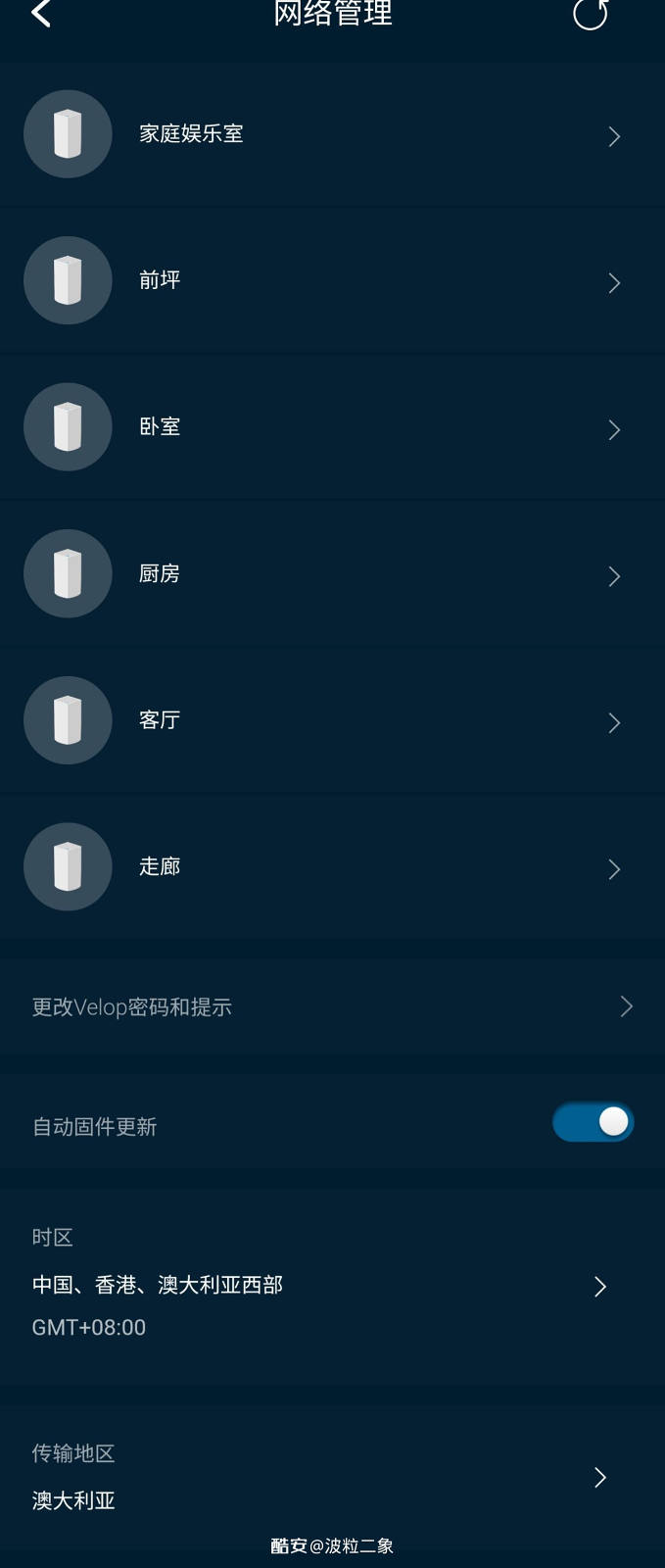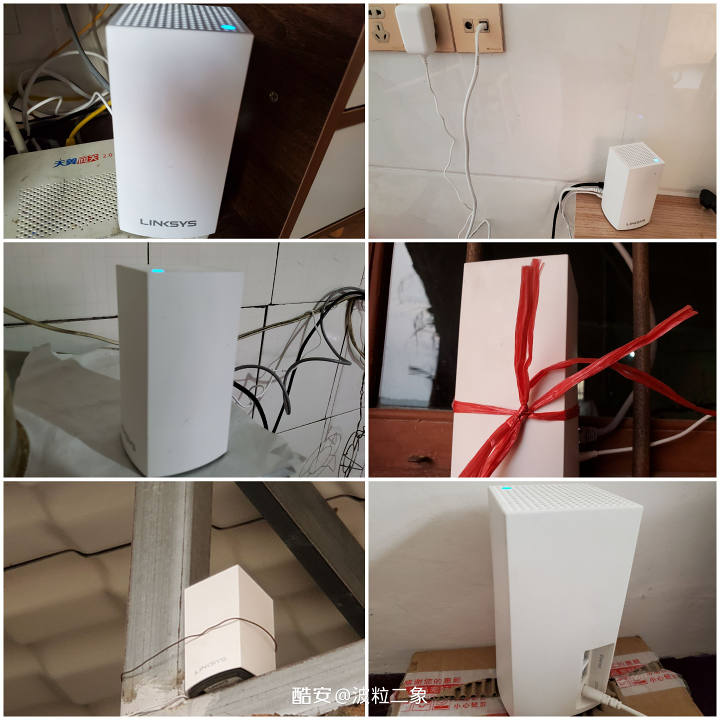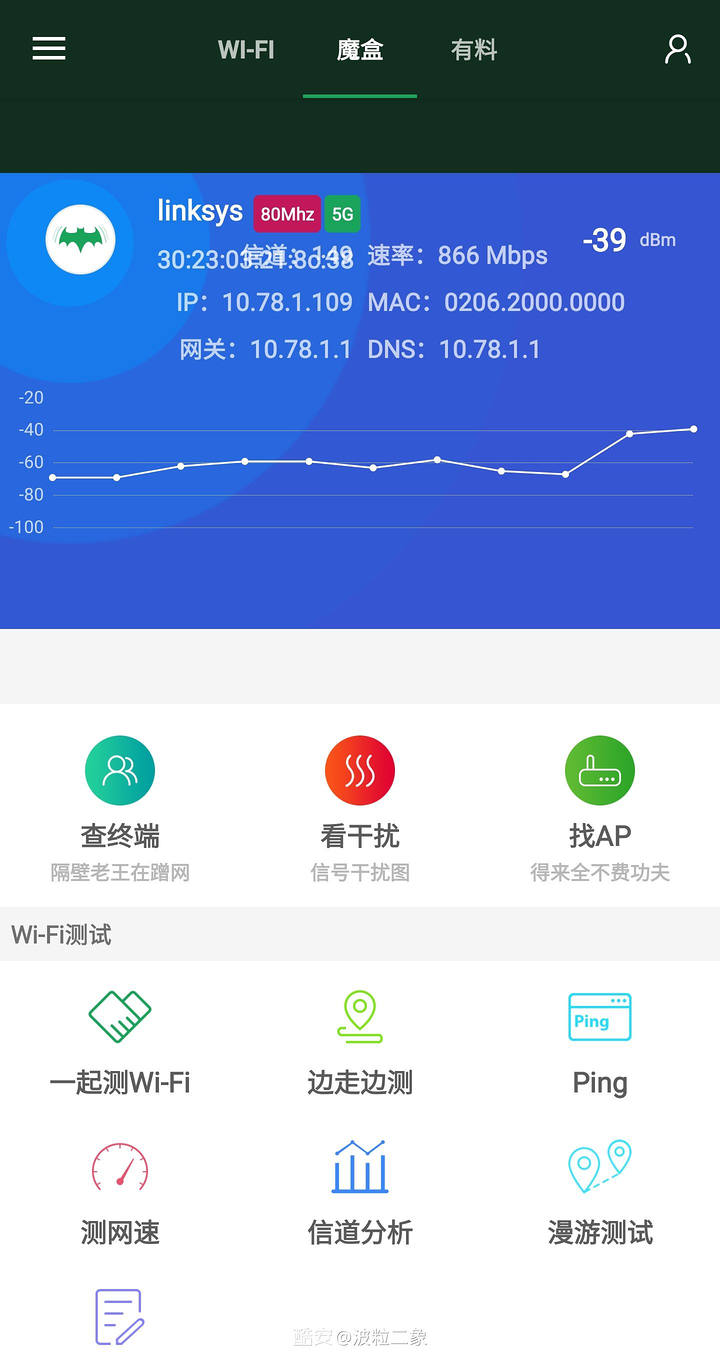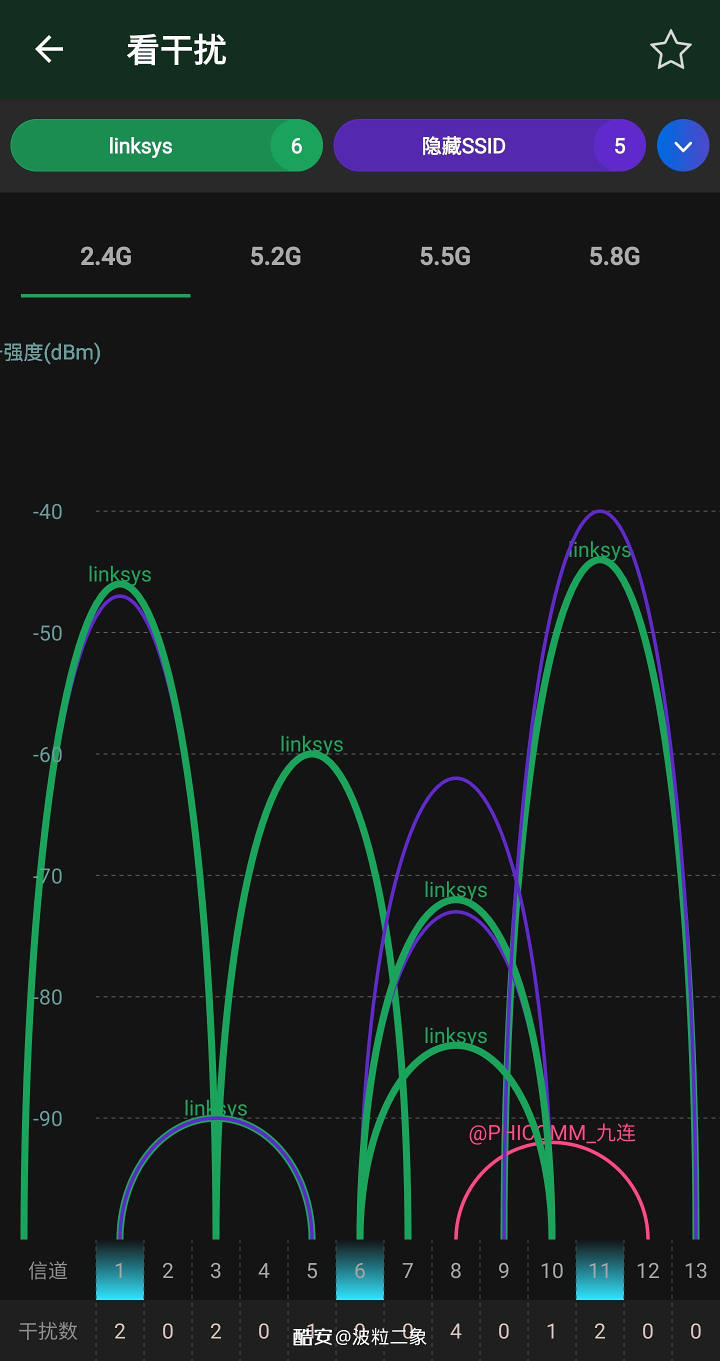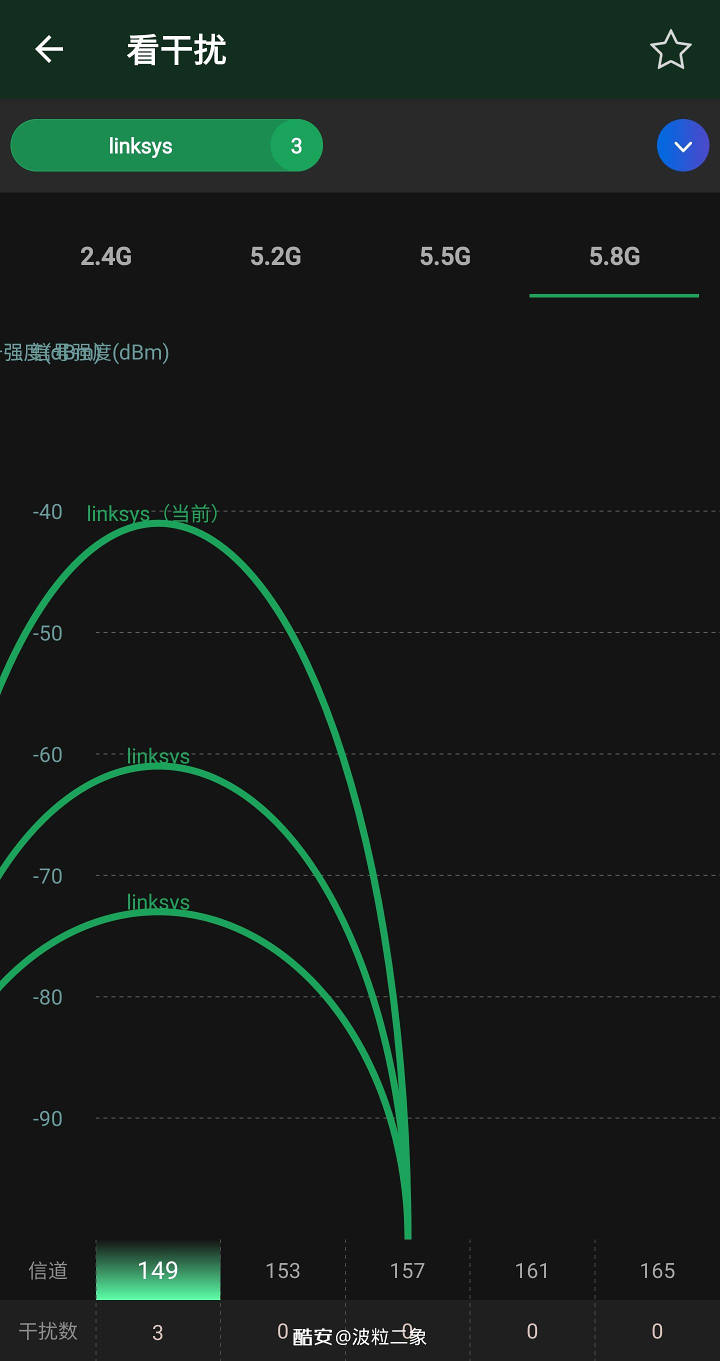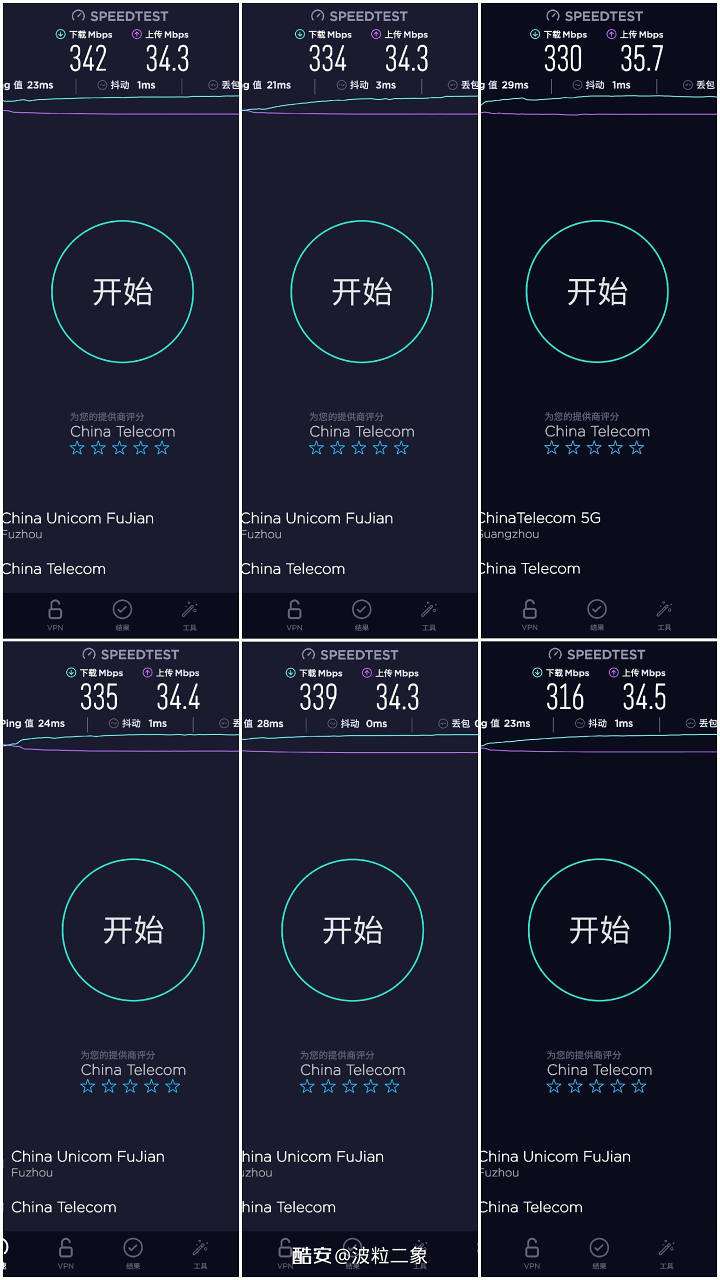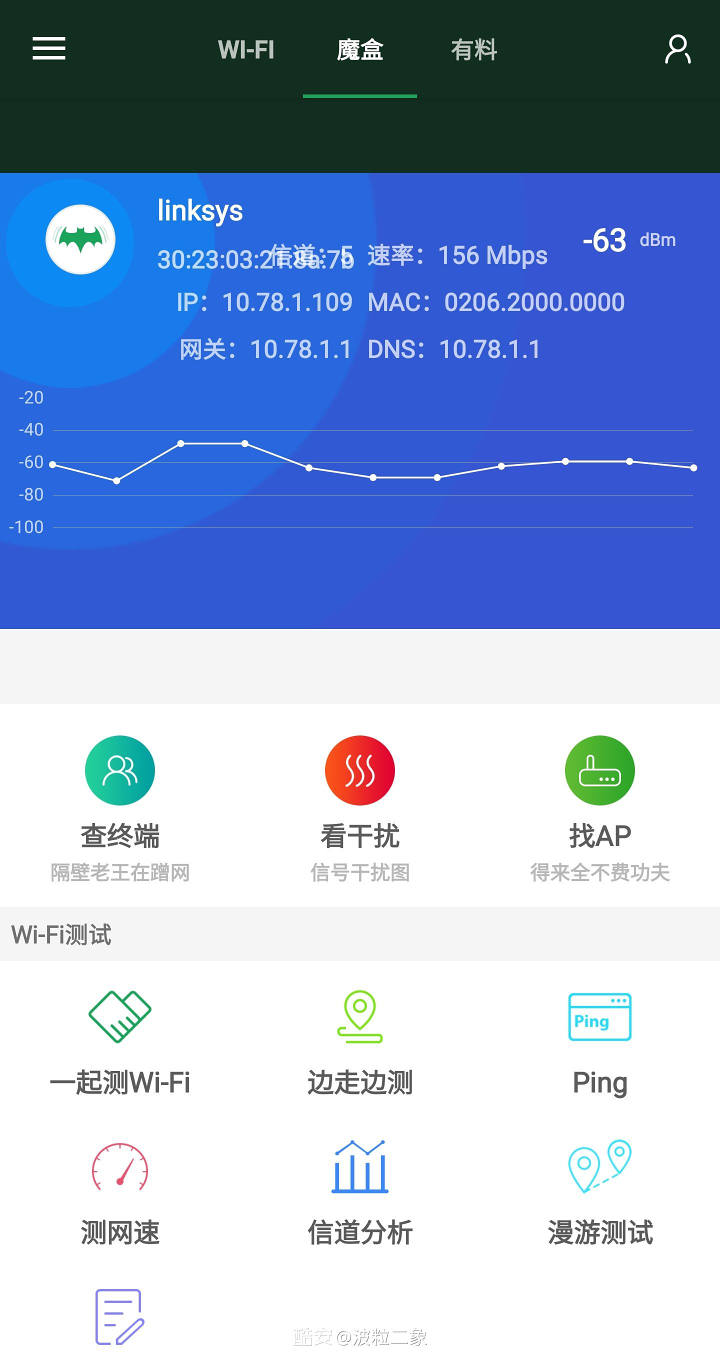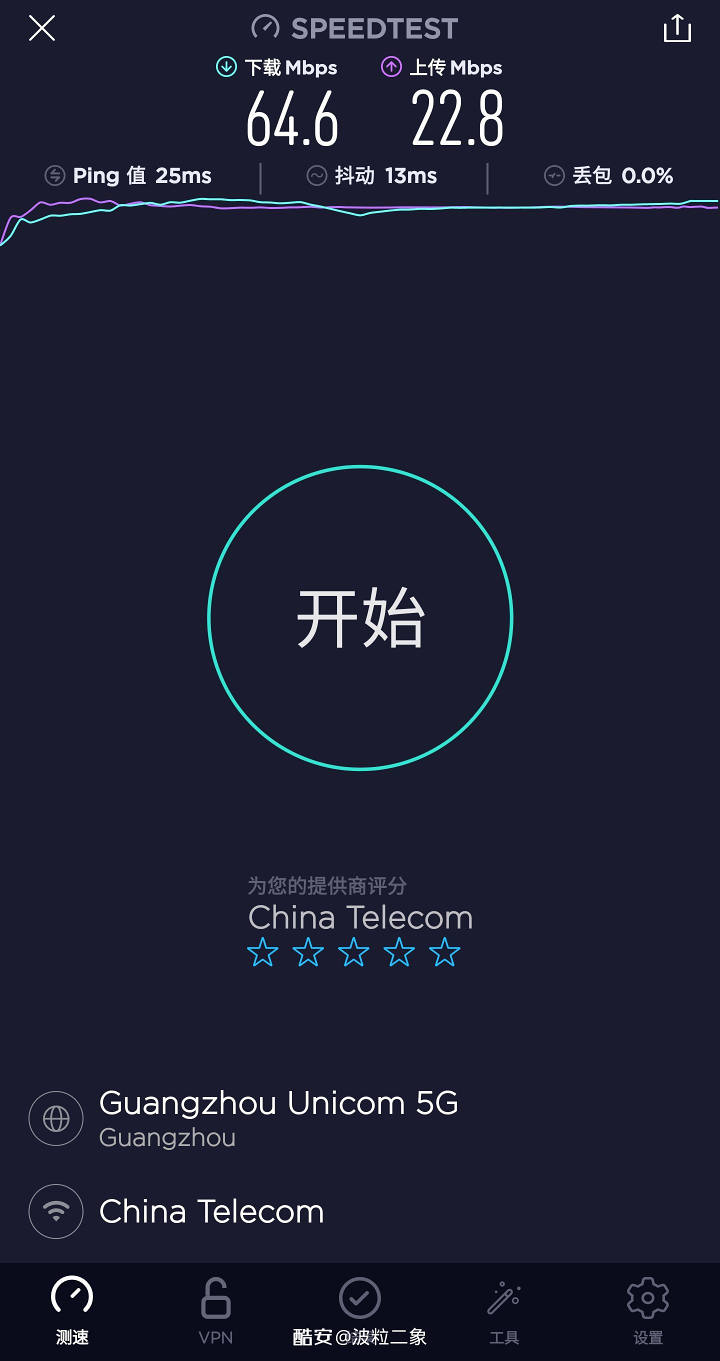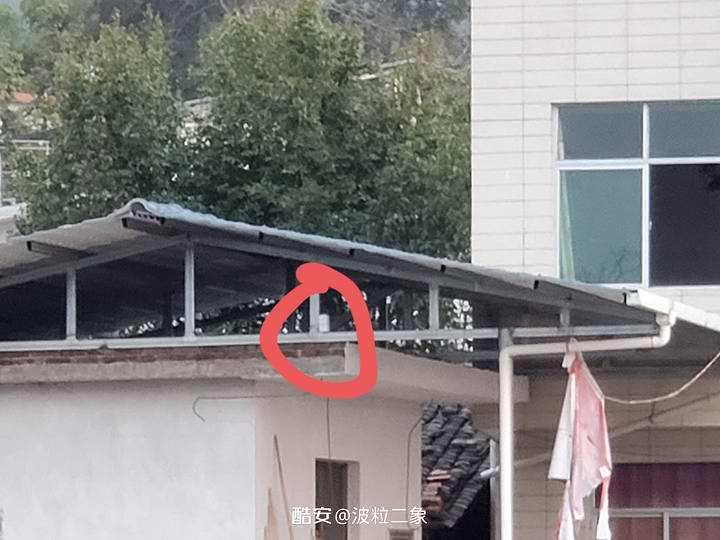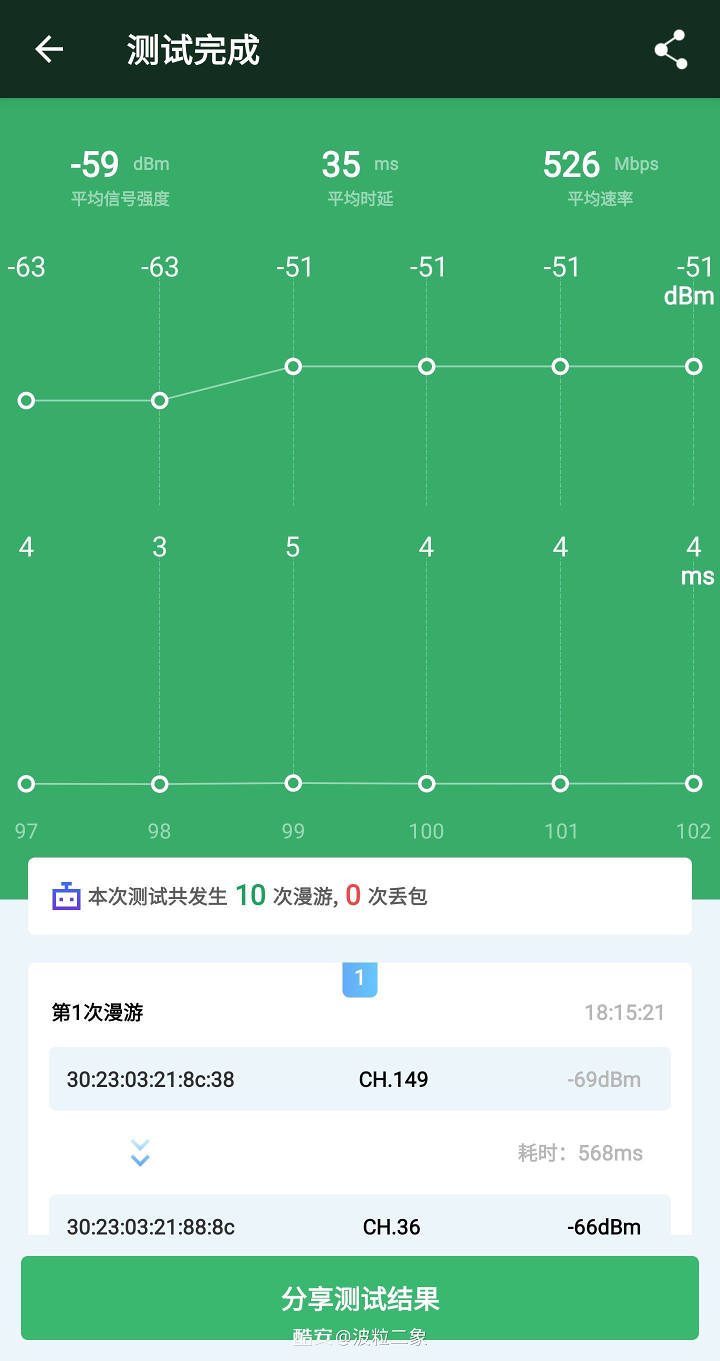家里升级了300M宽带,旧的tplink路由器已经不能满足全屋覆盖需求,再三考虑之下入手了linksys ac3900。两盒共6只,通过mesh组网实现全屋跑满300M宽带。
路由器做工很好,外观纯白色,和家具很搭。放在桌上一点也不突兀,还能当装饰品,不像旧的tplink一样傻大黑粗,这颜值i了i了。顶部的开孔保证了散热能力,只有两个不区分wan lan的网口,电源12v。
路由器外观一览图
设置mesh要用到APP,在APP里面跟着引导一步步设置就行了,傻瓜式操作。APP功能很精简,需要更多功能要用网页版进后台设置。添加每个节点需要几分钟,设置好6个路由器大概花了20多分钟,大部分时间就是手机放在路由附近等着它自己连接好。设置完成后把传输地区改为澳大利亚。
APP设置好六个路由器之后
添加节点的时候不要插网线,放在主路由附近添加。添加好后再放到工作位置。
六个路由器工作环境一览图
mesh拓扑图
覆盖情况。首先看我的房间网络覆盖情况,上图中的命名为“卧室”的节点放在了我的房间。我的房间信号很好,能搜到6个2.4G频段和3个5G频段。连上了5G频段,连接速率866mbps。
网速测试。在六个路由器附近测网速,都能跑满300M光纤,有线回程的网速均为下行340mbps左右。我的房间由于是无线回程,下行略低,为316mbps。
六个路由器附近网速一览图
极限网速测试。到家门口的一空地测网速,距离最近的路由器约为100m,连上了2.4g频段,网速有下行64.6mps
三星S10,10倍变焦拍摄,路由器还能看到
meah漫游测试,在家里疯狂走动,发生了10次漫游,0次丢包,稳如老狗。
漫游测试
总结。虽然现在wifi6很火,但是综合考虑我家的实际情况,选择了领势的这款WiFi5 mesh路由,我看中的是稳定性和强大的mesh组网能力。至于wifi6,我认为1000M宽带及以上的家庭或者是有内网传输需求的才需要考虑,不然买旗舰wifi5路由性价比更高,WiFi5足够跑满500M宽带。领势的这套mesh系统完美满足我的需求,实测家中有净面积约300平米能跑满300mbps,总共约3000平米(包括门前大空地等)满足了基本的2.4G网络覆盖,刷个B站视频是没问题的。在御三家中,如果要mesh组网,领势的路由器是性价比较高的。
以上教程由“WiFi之家网”整理收藏!
原创文章,作者:linksys,如若转载,请注明出处:https://www.224m.com/207400.html